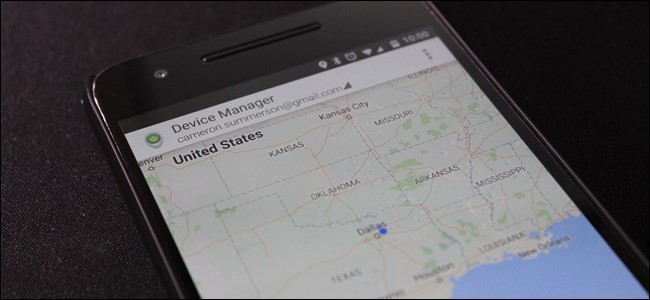Du kanske inte har tappat din Android-telefon eller fått den stulen, men om du vill förbereda dig för den möjligheten, så här ställer du in din telefon så att den svarar och kontaktar dig med dess plats.
Bild av Comic Shop
Introduktion
Vi har visat att det finns saker att göra närdu har tappat din smartphone genom att använda Tasker och hur du enkelt kan komma åt ditt hemnätverk var som helst ... Låt oss nu ta alla dessa osammanhängande delar och kasta dem ihop till en läcker geekkaka (som inte är en lögn

Översikt
Vad vi kommer att göra är att ha din Androidnå automatiskt ut via internet tillbaka till din hem router. Enligt triggers som du anger kommer enheten att reagera på olika sätt från att ljuda ett larm och använda blixtlampan till att tyst skicka ett personligt meddelande som innehåller enhetens * plats.
* Om din enhet stöder den här funktionen.
Ett par frågor som kommer att tänka på är: vad händer om enheten aldrig är ansluten till internet igen? Eller varför skulle jag inte bara använda ett av de program som nämndes i den du har tappat din smarttelefonguide, som ringer hem via internet och / eller som tar emot och SMS?
Det kommer till detta om du redan har köptTasker för en av dess andra användningar, du kan lika gärna dra full nytta av det. Detta gör att du kan köra bara ett program istället för två eller flera. När det gäller internetanslutningen är det mycket osannolikt att någon skulle använda en "smartphone" utan någon form av anslutning till internet. Det är vad dessa enheter skapades för, och om enheten aldrig anslutits igen, behöver vi inte oroa oss för att någon får vår onlineinformation, A? När det gäller sms, kanske din Android-enhet inte ens har SMS-funktioner, som det är med vissa surfplattor? Och vad händer om tjuven tar ut din SIM och sätter sin egen? Dessutom, med bara ett par små tweaks kan du göra att utlösaren skulle vara ett SMS om du också vill.
DDNS
Det rekommenderas starkt att du följer hurSå här skapar du ditt eget DNS-namn för att enkelt komma åt ditt hemnätverk var som helst med DDNS-guide. Vi kommer att använda “howtogeek.is-a-geek.com” som ett exempel för den här guiden.
Hamnar
Våra återuppringningsfunktioner kommer att förlita sig på* frånvaro * av öppna portar i ditt hemnätverk. Portar som endast kommer att öppnas om fyndfunktionerna måste anropas. Hur du får en HTTP-server på ditt hemnätverk för nämnda triggerportar är utanför ramen för denna guide. Med det sagt kan en sådan sak åstadkommas med något så enkelt som att tillfälligt öppna din routerhantering på internet. Även om detta är något som borde vara undvek under normala omständigheter, när det är i en nypa, detkan fungera som ett snabbt och enkelt sätt att göra det utan att behöva installera / underhålla ytterligare en komponent. Nedan följer ett exempel på hur det skulle se ut på DD-WRT.
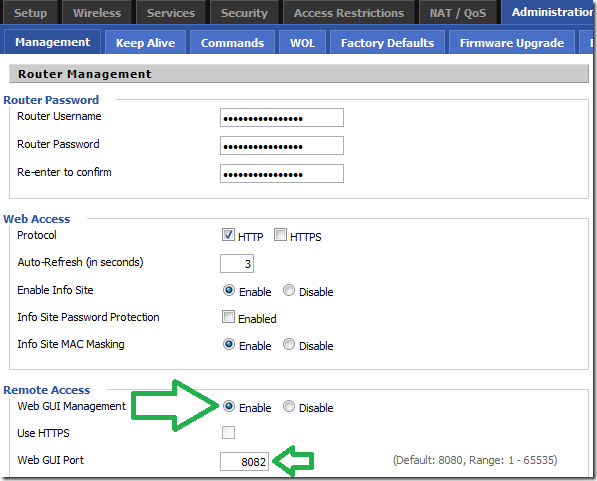
Var beroende på vilken port som öppnats kommer olika åtgärder att utföras av Android-enheten.
Tasker
Medan vi kommer att utföra mycket Taskerkonfigurationer, detta är inte alls en definitiv guide för Tasker och mycket information och idéer för användningsområden finns på deras wiki. I själva verket erhölls inspiration till den här guiden. Observera att vissa av de funktioner vi kommer att använda i den här guiden kräver att din enhet ska vara "rotad" åtminstone.
Taskers GPS-stöd
Tasker är begränsad av Android (v2.3 och högre) för att inte slå på GPS automatiskt. Om du använder Cyanogenmod-distributionen på din enhet har denna begränsning lyfts åt dig av utvecklarna. Men vi har funnit att de flesta andra distributioner inte lyfter denna begränsning, och även om "Rooting" inte gör det möjligt för Tasker att använda GPS direkt. I så fall måste du installera den kostnadsfria hjälpplugin för Tasker som heter Secure Settings med dess servicepartikel Secure Settings Helper. Tillsammans fungerar de som en back-end-tjänst för Tasker, tar emot förfrågningarna från den och kör dem som en "root"-privilegierad tjänst. Vid skrivandet användes Cyanogenmod, så installation och användning av Secure Settings ligger utanför denna guide.
Taskers e-postsupport
För att stödja skicka e-post har SL4A-rutten valt för den här guiden. Den fullständiga referensen finns på Tasker wiki.
1. Även om den här guiden inte räcker till rekommenderas det starkt att du ställer in ett nytt e-postkonto för din enhet, eftersom referenserna kommer att bevaras, i den uppgift som använder den, i klar text. Därför, om din enhet har äventyrats, duvill förmodligen inte lämna användarnamnet + lösenordet för ditt huvudsakliga e-postkonto så sårbart och eventuellt i någon annans händer. Något som android.your-last-name@gmail.com med ett slumpmässigt genererat lösenord, bör göra fint. Dessutom kommer det att göra presentationen av dessa e-postmeddelanden mer logisk, om du får dem, eftersom de inte kommer från "du".
2. Installera SL4A på din Android-enhet.
3. Installera Python-tolkaren som förklarats här.
4. Ladda ner skriptet som skickar e-post.
5. Skapa e-postuppgiften som förklaras i avsnittet nedan.
Taskerprofiler och uppgifter
Förutsatt att du nu har Tasker, SL4A och Python-tolk installerat kan du skapa profiler och uppgifter som kommer att göra jobbet.
Uppgift - Växla ledslinga
Denna uppgift har inspirerats av "Led On / off" från den första Tasker-guiden, men lägger till en uppspelning av en ljudfil i mixen och slingrar led-växeln.
Öppna Tasker och Skapa en ny "uppgift" genom att trycka på blixtikonen.

Välj "Ny uppgift" längst upp i listan.

Ge det ett namn och godkänn det.
Lägg till steg genom att klicka på plustecknet (+).

Växla ledslinga, steg 1 - 5:

1. Ljud -> Musikuppspelning: välj en ljudfil - Filen du vill spela.
2. Ljud -> Medievolym: 15 - Ställ in volymen till max så att du kan höra den bättre.
3. Plus -> TeslaLED (du kan behöva installera den här appen): Växla -> Vänd status på lysdioden.
4. Tasker -> Vänta: 500ms + 1s - Ställ in fördröjningen till nästa steg till 1,5 sekunder
5. Tasker -> Gå till åtgärd: 2 - Gå tillbaka till steg nummer 2.
5a. Inom ovanstående steg, Om:% MISSING Is Set - Vidta bara åtgärden i detta steg om variabeln% MISSING är inställd.
Uppgift - Emailer
Vi kommer att skapa den här uppgiften så att vi kan ringa den från alla andra uppgifter med bara minimala parameterändringar. Den är starkt baserad på den från Taskers wiki.
Emailerare, steg 1 - 5:

1. Variabler -> Variabeluppsättning:% EMAIL_USER till "email_user_name" - Detta skript är utformat för att fungera med Gmail så att detta kan vara antingen ditt eget Gmail-konto eller som rekommenderat "android.your_last_name@gmail.com".
2. Variabler -> Variabeluppsättning:% EMAIL_PSWD till “lösenordet för ovanstående e-postadress” - Observera igen att detta är i klar text! Det rekommenderas att det här är ett lösenord du inte litar på, för ett e-postkonto som du inte bryr dig om.
3. Variabler -> Variabeluppsättning:% EMAIL_TO till “din_email_adress” - Standardmottagaren för e-post.
3a. I steget ovan, Om:% EMAIL_TO INTE är inställt - Ställ bara in variabeln om den inte redan är inställd. Det här fallet om du har en anledning att byta mottagare, kan du göra det från den uppringande uppgiften.
4. Variabler -> Variabeluppsättning:% EMAIL_NAME till "kontots visningsnamn" - Detta är bara ett visningsnamn för e-postkontot.
4a. I steget ovan, Om:% EMAIL_NAME INTE är inställt - Ställ bara in variabeln om den inte redan är inställd. Vi gör detta, för om vi kallar uppgiften från en annan uppgift är det möjligt kommer vi att ställa in det efter behoven hos den uppringande uppgiften innan vi åberopar denna.
5. Variabler -> Variabeluppsättning:% EMAIL_SUBJECT till "Ämne för e-postmeddelandet som skickas"
5a. Inom ovanstående steg, om:% EMAIL_SUBJECT INTE är inställt - Samma som i 4a.
Emailer, steg 6 - Slut:

6. Variabler -> Variabeluppsättning:% EMAIL_BODY till "Ämne för e-postmeddelandet som skickas"
6a. Inom ovanstående steg, om:% EMAIL_BODY INTE är inställd - Samma som i 4a.
7. Tasker -> Övrigt -> Kör skript: sendemailA.py
8 - Slut. Variabler -> Variabel Clear: the_variables_used_in_this_task - Även om det inte är obligatoriskt, håller A. det saker snyggt för senare B. Säkerställer att variablerna kommer att vara tydliga nästa gång vi använder dem så att standardvärdena kan påverka, vid behov.
Uppgift - Få plats
Den här uppgiftens uppgift är att * aktivera GPS och försöka få enhetens plats så att vi kan skicka den senare med ett e-postmeddelande.
Obs: Dessa steg antar att du har Cyanogenmod-distributionen på din enhet.
Få plats, steg 1 - 5:
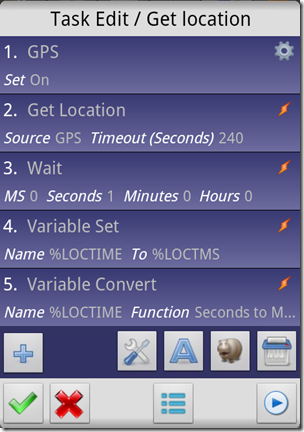
1. Övrigt -> GPS: på - Slå på GPS-enheten.
2. Övrigt -> Hämta plats: GPS + timeout på 240 sekunder -> Använd GPS för att få enhetens plats.
3. Tasker -> Vänta: 1 sekund - Detta är bara för att se till att GPS-informationen har tid att ställas in i variablerna.
4. Variabel -> Variabeluppsättning:% LOCTIME till% LOCTMS - Vi kopierar innehållet i variabeln "Location Fix time Secs" så att vi kan utföra en åtgärd på det i nästa steg.
5. Variabel -> Variabel Konvertera ->% LOCTIME med funktionen "Sekunder till medel datumtid". - Detta ger oss datumet för den senast erhållna platsfixen i ett läsbart format, som vi kommer att använda när vi skickar informationen tillbaka till oss.
Uppgift - Http ring hem hitta mig hjälpare (8080)
Den här uppgiften är avsedd att hjälpa dig hitta enheten om du bara har missat den mellan soffkuddarna eller att en rumskamrat spelar en obehaglig prank på dig.
Vad det gör är att kontrollera port 8080 (du kan välja att använda en annan) och gör ett par enkla saker:
- Den låser enheten med kravet att upplåsning kommer att göras med tangentvaktfunktionen (det har antagits att du har satt upp en).
- Det kallar "Toggle led loop" -uppgiften.
Http ring hem hitta mig hjälpare, steg 1 - 4:

1. Tasker -> Stopp - Detta avbryter exekveringen av den här profilen oavsett vad, i fall variabeln% TILL är inställd.
1a. Inom steget ovan, Om:% TILL är inställd - Gör bara åtgärden i detta steg, om% TILL-variabeln är inställd.
2. Net -> HTTP Get: www.d.co.il - Detta steg har beskrivits på Tasker-webbplatsen som ett sätt att testa att enheten faktiskt är ansluten. Även om du kan välja att använda en annan (närmare dig) webbplats så testar vi att enheten är ansluten innan du gör något annat.
3. Net -> HTTP Get: howtogeek.is-a-geek.com:8080 - Detta berättar för tasker att försöka ansluta till port 8080 på den DDNS-adressen.
3a. Inom ovanstående steg, Om:% HTTPR ~ 200 - Gör bara ovanstående steg om svaret från HTTP Get innan det var positivt (200).
4. Tasker -> Om:% HTTPR matchar 200 - Endast om det sista HTTP-svaret var positivt (200) utför stegen nedan.
Http ring hem hitta mig hjälpare, steg 5 - 9:

5. Variabel -> Variabel Add:% MISSING - Lägg till 1 till värdet på% MISSING som också ställer in det om det inte var det.
6 + 7. Tasker -> Profilstatus: <namn på profil> ställd till av - Båda steg 6 och 7 adresserar fallet där, Keyguard inaktiveras automatiskt av en taskerprofil. Det är bra för normala situationer, men det är inte tiden för ett sådant ”förtroende”.
8. Tasker -> Utför uppgift: "Keyguard on" - Det här kommandot kallar en annan uppgift som jag har skapat som bara sätter på keyguard om den inte är det, och det finns inget "Trust". Medan denna uppgift ligger utanför detta guider kan du hitta exempel på den på Tasker wiki.
9. Plus -> Display -> Systemlås - Bara för att vara på den säkra sidan, låt systemet låsas en gång.
Http ring hem hitta mig hjälpare, steg 10 - 11:

12. Tasker -> Utför uppgift: "Växla Led-slinga + larm" - Detta steg kallar uppgiften "Växla led-slinga".
13. Tasker -> Avsluta om - Avsluta ”if” från steg 4.
Uppgift - http ring hem och panik (8081)
Den här uppgiften bygger på den första och lägger till funktionen "e-post mig platsen". dessutom kommer den obevekligt att låsa enheten om och om igen om du inte rensar den saknade variabeln.
Vad det gör är att kontrollera port 8081 och sedan:
- Liksom 8080-uppgiften kallar den Toggle Led loop-uppgiften.
- Det kallar uppgiften "få plats", så att den om möjligt får den där telefonen är.
- Den ringer e-postfunktionen för att skicka informationen den kunde samla in.
http ring hem och få panik, steg 1 - 4

1. Tasker -> Om:% MISSING INTE är inställt - Detta villkor kommer att göra att uppgiften hoppar över testet "saknas vi" om det heter från en annan "vi har hittat saknas uppgift".
2. Net -> HTTP Get: www.d.co.il - Samma som med uppgiften ovan, så testar vi att det finns en internetuppkoppling.
3. Net -> HTTP Get: howtogeek.is-a-geek.com:8081 - Detta berättar för tasker att försöka ansluta till port 8080 på den DDNS-adressen.
3a. Inom ovanstående steg, Om:% HTTPR ~ 200 - Gör bara ovanstående steg om svaret från HTTP Get innan det var positivt (200).
4. Variabler -> Variabeluppsättning:% MISSING to panic - Egentligen är detta bara för att "ställa in" variabeln, det behöver inte vara en specifik sträng.
5. Tasker -> Avsluta om - Stänger "if" vi började i steg 1.
http ring hem och få panik, steg 6 - 9:

6. Tasker -> Om:% MISSING är inställd - Utför bara åtgärderna nedan om vi har befunnits "saknas" som laddade.
7. Varningar -> Flash: saknas har ställts in! - Även om det är valfritt är det trevligt att veta att systemet inte har blivit galen på oss utan någon anledning, snarare att det reagerar på det faktum att den saknade variabeln har ställts in.
7a. Inom ovanstående steg, om:% QUIET INTE är inställt - Ta bara steget ovan om variabeln% QUIET INTE är inställd.
8 + 9 - 6 + 7. Tasker -> Profilstatus: <namn på profil> ställd till av - Båda stegen 8 och 9 adresserar det fall där Keyguard inaktiveras automatiskt av en taskerprofil. Det är bra för normala situationer, men det är inte tiden för ett sådant ”förtroende”.
10. Media -> Musikspel -> välj meddelandeljud - Egentligen är detta steg helt onödigt, men det här ljudet från Doctor Who är så "dator underordnad" Jag var tvungen att använda det som "Jag fick ditt kommando och jag kör" -meddelandet.
http ring hem och få panik, steg 11 - 9:
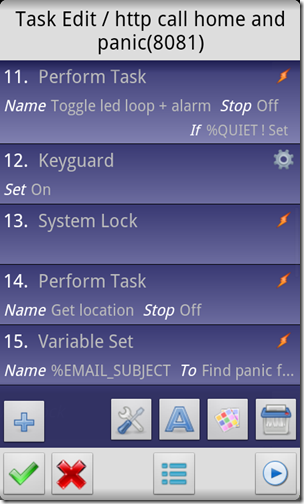
11. Tasker -> Utför uppgift: Växla ledslinga - Ange Led-slingan
11. Inom ovanstående steg, om:% QUIET INTE är inställt - ta bara steget ovan om variabeln% QUIET INTE är inställd.
12. Display -> Keyguard: på - ställ in Keyguard på.
13. Display -> System Lock - Lås systemet direkt NU.
14. Tasker -> Utför uppgift: Hämta plats - Kör uppgiften "get location" som vi har skapat ovan.
15. Variabel -> Variabel Set% EMAIL_SUBJECT till “Hitta panik från Android” - Du kan ställa in detta ämne till allt du vill ...
http ring hem och få panik, steg 16 - 20:

16. Variabler -> Variabeluppsättning:% MAIL_BODY till:
Jag är på http://maps.google.com/maps?q=%LOC
Den närliggande cellen är:% CELLID
Den senaste platsfixningen var på:% LOCTIME med noggrannhet:% LOCACC
Detta steg är starkt baserat på en Tasker wikisida,och det ställer in e-postadressens kropp, så att du får en slick till Google-kartor för att hitta din telefon, med det senast sedda mobilantenn-ID detekterat och utskriften från "get location" -uppgiften. Du kan naturligtvis anpassa detta efter dina hjärtans innehåll.
17. Tasker -> Utför uppgift: Emailer - Använd uppgiften "Emailer" för att skicka denna nya information till oss.
18. Tasker -> Vänta: 10 sekunder - Ge en kylningstid på 10 sekunder.
19. Tasker -> Om:% MISSING är inställd - jag vet att det verkar dumt att ha en ny kontroll "om vi saknar" på denna punkt, men i själva verket är detta en brytare. Det beror på att det är möjligt att vi faktiskt vill avbryta återuppförandet av uppgiften med kommandot "gå till" nedan, och andra kloka skulle helt enkelt inte ha alternativet.
20. Tasker -> Goto Action: 12 - Gå tillbaka till steg 12 för att utföra uppgiften igen från lockdown-avsnittet.
20a. Inom steget ovan, Om:% TILL INTE är inställd - Utför bara steget om variabeln% TILL INTE är inställd.
http ring hem och panik, steg 21 - 24 (slut):

21. Tasker -> Vänta: 1 minut - Om vi kom till denna punkt använder vi förmodligen det tysta larmet. så vi behöver inte utföra inlåningen igen, och vi kan förmodligen leva med ett e-postmeddelande "bara" en gång per minut.
22. Tasker -> Goto Action: 14 - köra uppgiften igen från avsnittet "get location".
23. Tasker -> Avsluta om - Stäng “If” från steg 19.
24. Tasker -> Avsluta om - Stäng “If” från steg 6.
Uppgift - http ring hem och panik tyst (8082)
Den här profilen bygger på ovanstående två, med den lilla skillnaden att åtgärderna kommer att utföras tyst.
Vad det gör är att kontrollera port 8082 och sedan:
- Ställer in QUITE-variabeln som vi har väntat på hela denna tid.
- Ringer upp 8081-profilen, som kommer att fungera på samma sätt som tidigare, bara med alla ”if” för den STOLA variabeln som nu är aktiv.
http ring hem och panik tyst, steg 1 - 5:

1. Net -> HTTP Get: www.d.co.il - Samma som med uppgiften ovan, så testar vi att det finns en internetuppkoppling.
2. Net -> HTTP Få: howtogeek.is-a-geek.com:8082 - detta berättar för tasker att försöka ansluta till port 8082 på den DDNS-adressen.
2a. Inom ovanstående steg, Om:% HTTPR ~ 200 - Gör bara ovanstående steg om svaret från HTTP Get innan det var positivt (200).
3. Tasker -> Om:% HTTPR matchar 200 - Om svaret från “get” ovan var positivt (200) utför nedan.
4. Variabler -> Variabel Lägg till:% MISSING - Lägg 1 till variabeln "saknas" för att ställa in den.
5. Variabler -> Variabel Lägg till:% TILL - Lägg 1 till den "tysta" variabeln för att ställa in den.
http ring hem och panik tyst, steg 6 - 7 (slut):
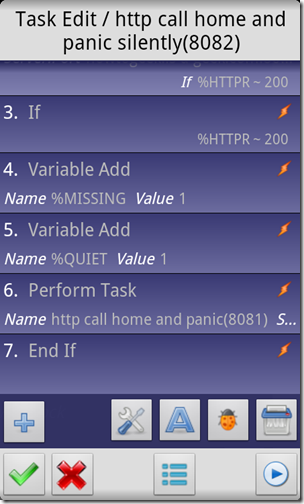
6. Tasker -> Utför uppgift: "http ring hem och panik" - Kör "panik" -uppgiften, först när QUITE-variabeln är inställd, kommer en hel del av uppgiften "om" att realiseras.
7. Tasker -> Avsluta om - Avsluta ”if” från steg 3.
Profil - Visa av
Det är dags att skapa profilerna (triggers) som kommer att åberopa de uppgifter vi skapade ovan.
Medan valet av trigger är helt upp tilldu och dina nycklar, i den här guiden kommer vi att använda "displayen har stängts av" som en trigger. Vi kommer också att begränsa nämnda utlösare för att inte köra mer än en gång per minut, eftersom det är för mycket för att den ska kunna köras varje gång skärmen stängs av. Du kanske vill "spela" med det värdet också. Du kan också använda "varje X minuter", en SMS-trigger, en "när du lämnar den betrodda miljön" triggers eller alla av dem, om du också vill ...
1. Skapa en ny profil.
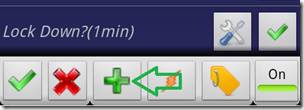
2. Ge det ett namn.

3. Välj typ av trigger, i vårt fall är det "Event".

4. Välj kategorin “Visa”.

5. Välj "Visa av" -händelsen.
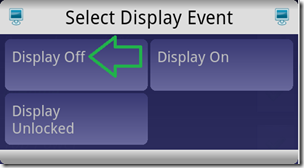
6. Klicka på det gröna V för att skapa profilen.

7. Välj den "uppgift" som ska aktiveras av utlösaren.

8. Nu när profilen har skapats kan du lägga till en annan uppgift som ska aktiveras av samma trigger.

9. När du har klickat på uppgiften i profilen kommer du att presenteras med den här menyn:

10. Klicka på "Lägg till uppgift" och välj en ytterligare uppgift.
11. Begränsa exekveringen av profilen till en gång per minut genom att klicka på ikonen “egenskaper”.

12. Välj egenskaper från menyn.

13. Byt nedkylningsräknaren.

Tasker - Ignorera fel
Nu när profilen har skapats kan duObservera att eftersom testet returnerar ett fel, varje gång det körs och medan porten inte är öppen, "blinkar" Tasker ett felmeddelande till skärmen. Även om det är informativt kan det nu bli en olägenhet.
Om du vill stänga av det, om du avtar också, gå till:
1. Meny -> Inställningar.

2. Avmarkera “Flash-problem”.

Användande
Antiklimaktiskt bör du nu märka att alltditt hårda arbete gör faktiskt inte något. Det är därför det rekommenderas att du antagligen ska göra några testkörningar för att se att enheten verkligen reagerar på triggers genom att öppna nämnda portar i ditt nätverk.
Om du har valt att utlösa profilerna behöver du förmodligen ett sätt att stänga av larmet när det har utlösts.
Att göra detta:
1. Stäng den utlösande porten på ditt hemnätverk.
2. Ange Tasker - Ja, jag vet att det är obekvämt just nu eftersom systemet låses fast ... men du kan inte ha din kaka och lämna den hela.
3. Stäng av Tasker - Alarmuppgiften bör sluta köras.

4. Rensa% MISSING-variabeln genom att klicka på ikonen "bagagelapp".
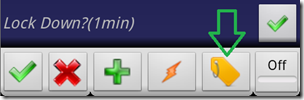
5. Hitta variabeln% MISSING i listan och tryck på raden.

6. Klicka på raden "Rensa".
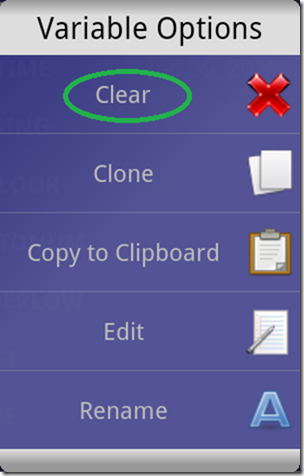
7. Bekräfta rensningen av variabeln.

Det är allt. Du borde vara klar.
Författarens sista ord: Jag önskar dig att du aldrig kommer att behöva använda dessa uppgifter ...
Bekräftande, mästare.